本文为大家分享了PowerDesigner15.1连接oracle11g逆向生成ER图,供大家参考,具体内容如下 1. 创建dmp 选择菜单File->New Model,【Model type】选
本文为大家分享了PowerDesigner15.1连接oracle11g逆向生成ER图,供大家参考,具体内容如下
1. 创建dmp
选择菜单File->New Model,【Model type】选择Physical Data Model,【Model name】 自由定名,【DBMS】选择“ORACLE Version 11g”,点击OK。
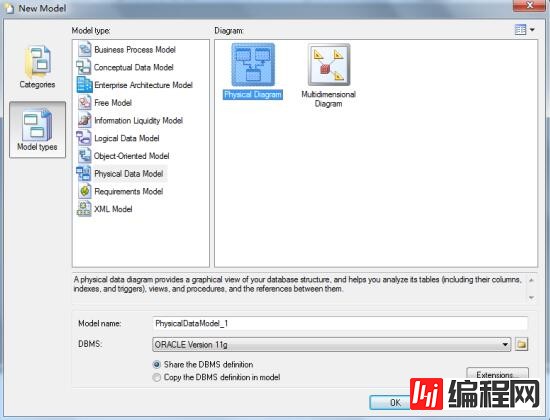
2.创建数据源
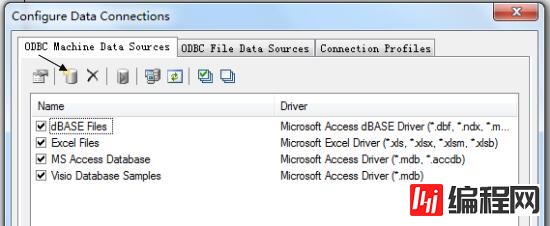
点击添加数据源
选择‘系统数据源',下一步
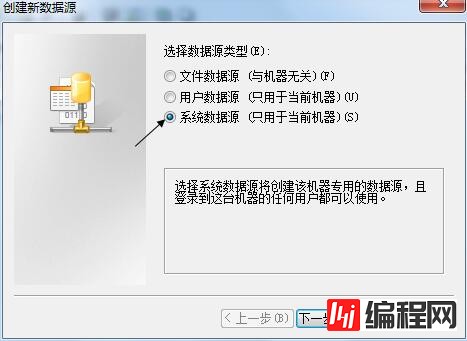
选择 oracle in OraDb11g_home1 下一步
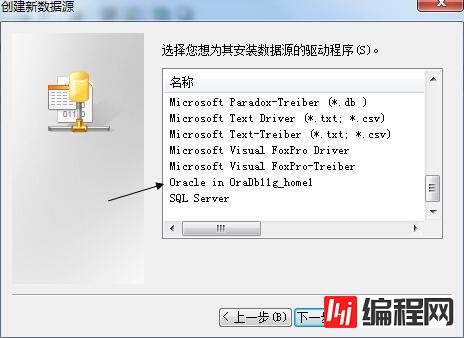
然后 点击完成 弹出下面对话框:
Data dource Name 自由命名
TNS Service Name 选择ORCL
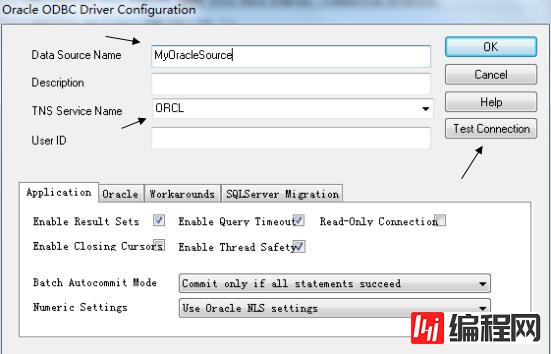
点击 Test Connection 测试 是否成功 !
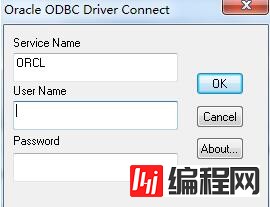
输入 用户名 和 密码 点击OK
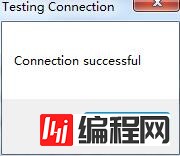
点击OK 确定 完成数据源添加。
3.选择DataBase->Configure Connections 查看新建的数据源。
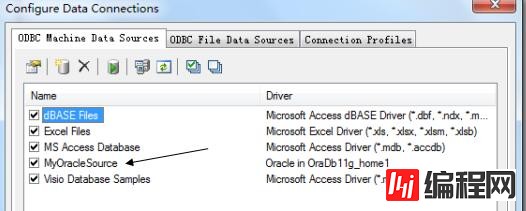
4.选择菜单Database—Update Model Database,选择Using a data source,点击右侧的选择按钮;
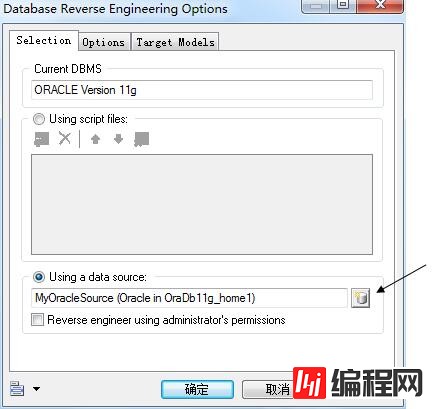
如下图 点击 connect。
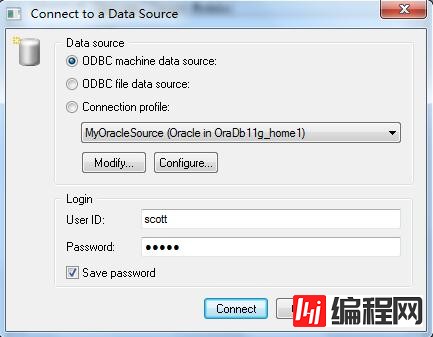
然后点击 确定 :
可选择所需表 导出ER图。
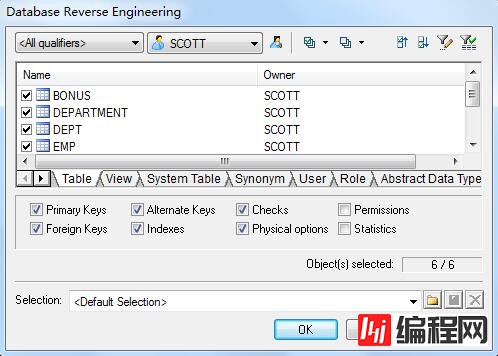
以上就是本文的全部内容,希望对大家的学习有所帮助,也希望大家多多支持编程网。
--结束END--
本文标题: PowerDesigner15.1连接oracle11g逆向生成ER图
本文链接: https://lsjlt.com/news/50234.html(转载时请注明来源链接)
有问题或投稿请发送至: 邮箱/279061341@qq.com QQ/279061341
2024-10-23
2024-10-22
2024-10-22
2024-10-22
2024-10-22
2024-10-22
2024-10-22
2024-10-22
2024-10-22
2024-10-22
回答
回答
回答
回答
回答
回答
回答
回答
回答
回答
0